対象プラン 
コミュニケーションでは、診断内の担当者同士がチャット形式で会話することができます。セキュリティ対策の相談や情報共有などにご活用いただけます。
ここでは、トピックの作成手順をご紹介します。
1.画面左側メニューから [コミュニケーション] をクリック
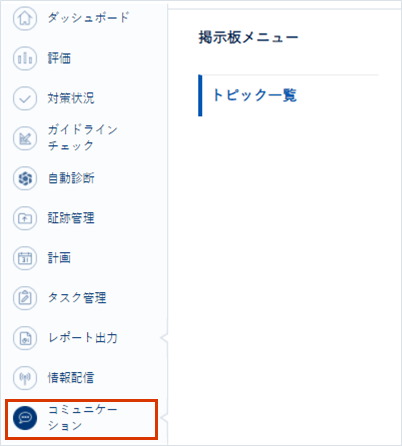
2.メッセージを記載する
メッセージボックスが表示されます。メッセージは2000文字まで記載できます。

3.メンションを指定
メッセージ中に「@」を入力することで、メンションを指定できます。
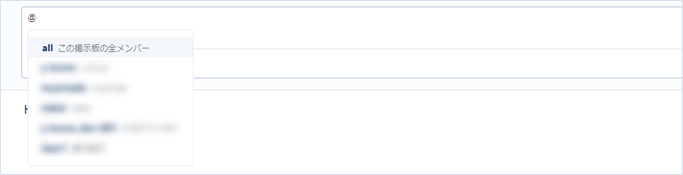
「@」を入力すると、メンションリストが表示されます。メンションしたいユーザを選択すると、本文にメンションが挿入されます。メンションリストには、そのテナントを閲覧可能なユーザのみ表示されます。
なおトピック作成時、メンションされたユーザに以下のメールが送信されます。
送信元:Secure SketCH <noreply@secure-sketch.com>
件名:掲示板に○○様へのメンションが含まれるメッセージが投稿されました
本文に記載される [メッセージを確認する] ボタンをクリックすると、該当のトピックが表示されるページにアクセスできます。
注意
・自分自身をメンションした場合、自身にはメールは送信されません。
・@allのメンションでは、自身を除く全ユーザにメールが送信されます。
4.ファイルを添付する
トピックに、ファイルをアップロードできます。
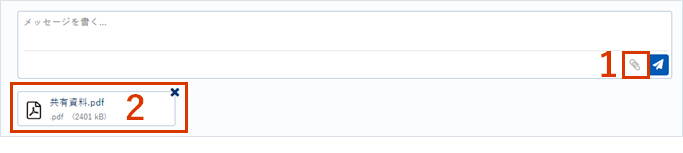
- メッセージボックスの
 をクリックして、添付したいファイルを選択します。
をクリックして、添付したいファイルを選択します。 - ファイルを選択すると、プレビューが表示されます。プレビュー右上の[×]ボタンをクリックすると、ファイルの添付をキャンセルできます。
注意
- アップロード可能なファイルの拡張子は、以下です。
pdf, doc, docx, rtf, ppt, pptx, xls, xlsx, txt, png, jpeg, jpg, gif, csv, html - アップロード可能なファイルサイズは、20MBまでです。
- アップロード可能なファイル数は、1つの設問につき10個までです。
- テナント毎の容量制限(証跡管理、コミュニケーション機能、テンプレート機能内の回答依頼の証跡アップ機能)は10GBまでです。
5. をクリック
をクリック
メッセージボックスの記述が完了したら、![]() をクリックし、トピックの作成は完了です。
をクリックし、トピックの作成は完了です。

